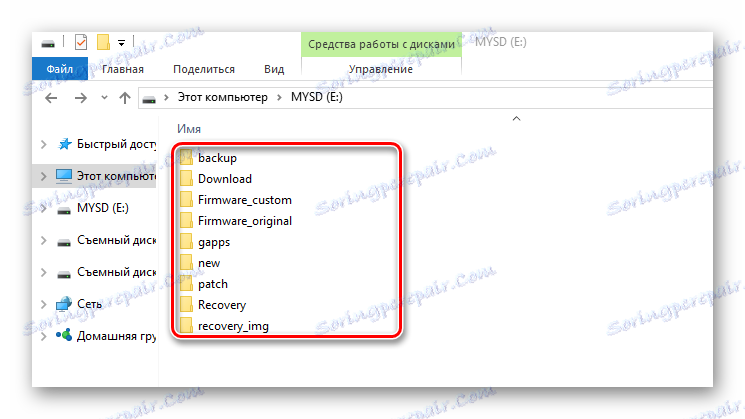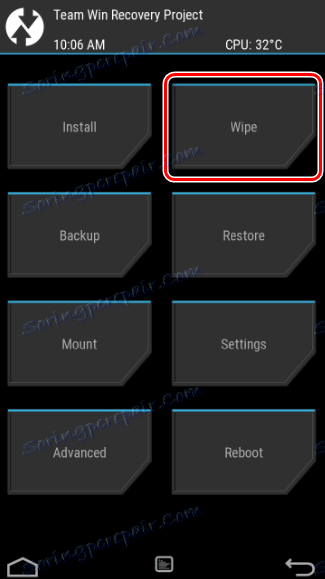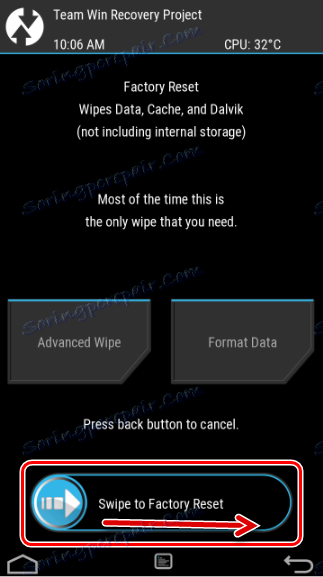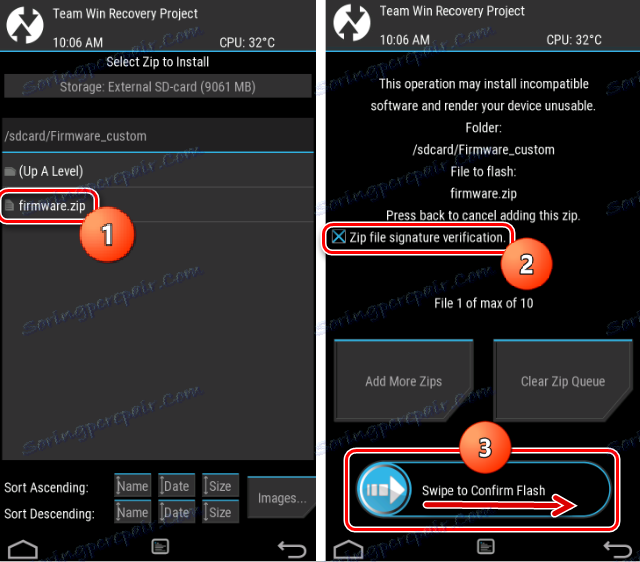Jak błyskać urządzenie z Androidem przez TWRP
Szeroka dystrybucja zmodyfikowanego oprogramowania układowego Android, a także różnych dodatkowych komponentów, które rozszerzają możliwości urządzeń, była możliwa głównie dzięki pojawieniu się niestandardowego odzyskiwania. Jednym z najwygodniejszych, popularnych i funkcjonalnych rozwiązań takiego oprogramowania jest dziś TeamWin Recovery (TWRP) . Poniżej szczegółowo omówimy sposób flashowania urządzenia przez TWRP.
Przypomnij sobie, że wszelkie modyfikacje części oprogramowania urządzeń z systemem Android, które nie są dostarczane przez metody i metody producentów urządzeń, są rodzajem systemu hakerskiego, a zatem wiążą się z pewnym ryzykiem.
Ważne! Każde działanie użytkownika za pomocą własnego urządzenia, w tym przestrzeganie poniższych instrukcji, jest wykonywane przez niego na własne ryzyko. W przypadku możliwych negatywnych konsekwencji użytkownik jest odpowiedzialny za siebie!
Przed przystąpieniem do czynności związanych z procedurą oprogramowania układowego, zdecydowanie zaleca się wykonanie kopii zapasowej systemu i / lub utworzenie kopii zapasowej danych użytkownika. Informacje na temat prawidłowego przeprowadzania tych procedur można znaleźć w artykule:
Lekcja: Jak tworzyć kopię zapasową urządzeń z Androidem przed iOS
Spis treści
Instalowanie odzyskiwania TWRP
Przed przejściem bezpośrednio do oprogramowania układowego za pośrednictwem zmodyfikowanego środowiska odzyskiwania, ten drugi musi być zainstalowany w urządzeniu. Istnieje wiele sposobów instalacji, główne i najbardziej skuteczne są omówione poniżej.
Metoda 1: Aplikacja Android Oficjalna aplikacja TWRP
Zespół programistów TWRP zaleca zainstalowanie rozwiązania na urządzeniach z systemem Android przy użyciu aplikacji Oficjalna aplikacja TWRP. To naprawdę jeden z najłatwiejszych sposobów instalacji.
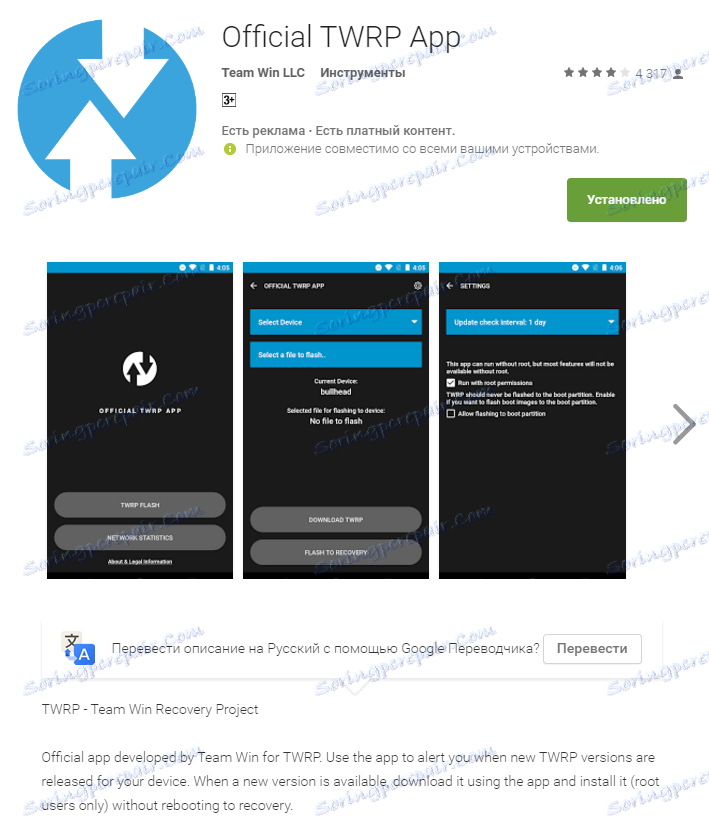
Pobierz oficjalną aplikację TWRP w Sklepie Play
- Pobierz, zainstaluj i uruchom aplikację.
- Przy pierwszym uruchomieniu konieczne jest potwierdzenie świadomości ryzyka podczas przeprowadzania przyszłych manipulacji, a także wyrażenie zgody na przyznanie praw Superuser do wniosku. Ustaw odpowiednie pola wyboru w polach wyboru i kliknij przycisk "OK" . Na następnym ekranie wybierz "TWRP FLASH" i nadaj prawom root aplikacji.
- Na głównym ekranie aplikacji dostępna jest rozwijana lista "Wybierz urządzenie" , w której należy znaleźć i wybrać model urządzenia, aby zainstalować odzyskiwanie.
- Po wybraniu urządzenia program przekierowuje użytkownika na stronę internetową, aby załadować odpowiedni plik obrazu zmodyfikowanego środowiska ratunkowego. Pobierz proponowany plik * .img .
- Po pobraniu obrazu wróć do głównego ekranu aplikacji TWRP App i kliknij przycisk "Wybierz plik do flashowania" . Następnie określ ścieżkę do programu, w którym znajduje się plik pobrany w poprzednim kroku.
- Po zakończeniu dodawania pliku obrazu do programu, proces przygotowania do zapisu odzyskiwania można uznać za kompletny. Naciskamy przycisk "FLASH TO RECOVERY" i potwierdzamy gotowość do rozpoczęcia procedury - dotknij "OKAY" w polu zapytania.
- Proces nagrywania jest bardzo szybki, na końcu pojawia się komunikat "Flash Comleted Succsessfuly!" . Kliknij "OKAY" . Procedurę instalacji TWRP można uznać za zakończoną.
- Ponadto: Aby ponownie uruchomić odzyskiwanie, wygodnie jest użyć specjalnego elementu w menu Oficjalne menu TWRP, dostępnym po naciśnięciu przycisku z trzema pasami w lewym górnym rogu głównego ekranu aplikacji. Otwórz menu, wybierz "Uruchom ponownie" , a następnie naciśnij przycisk "ODZYSKIWANIE REBOOT" . Urządzenie automatycznie uruchomi się ponownie w środowisku odzyskiwania.
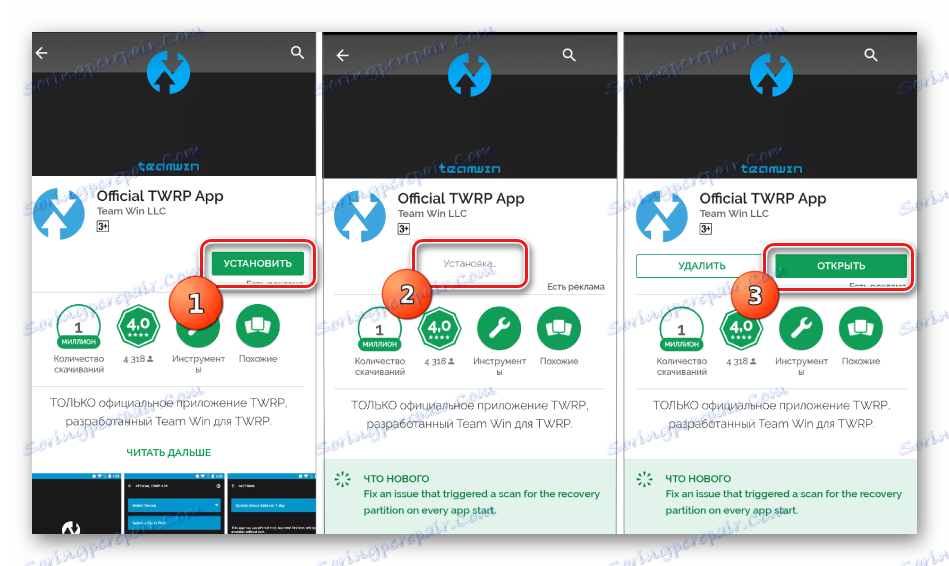
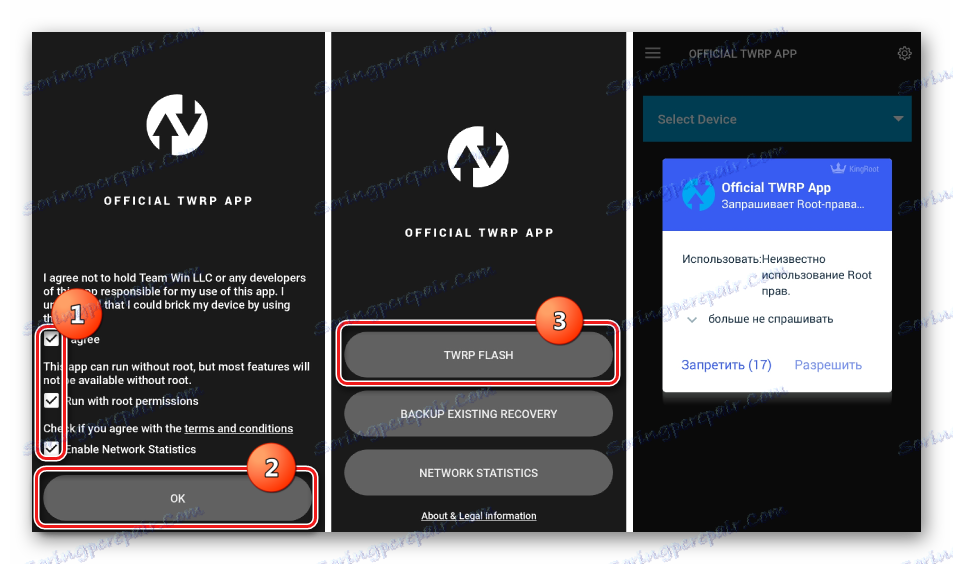
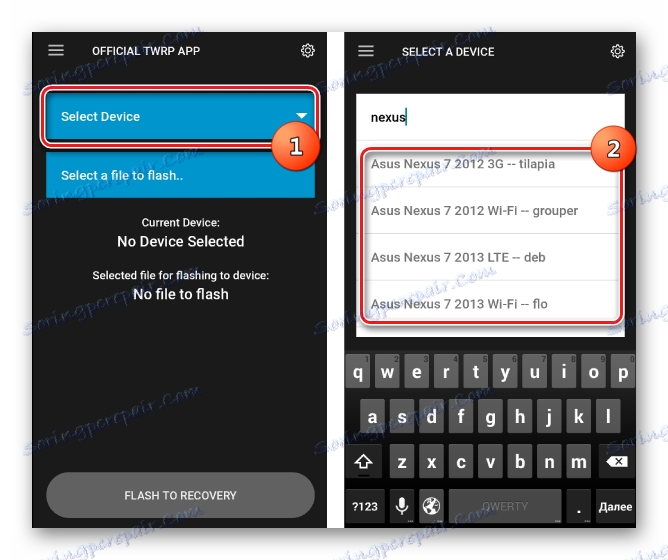
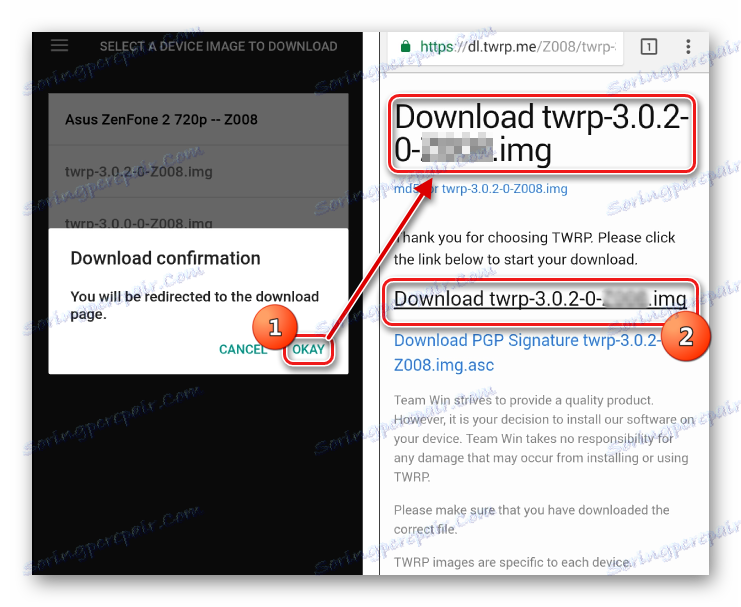
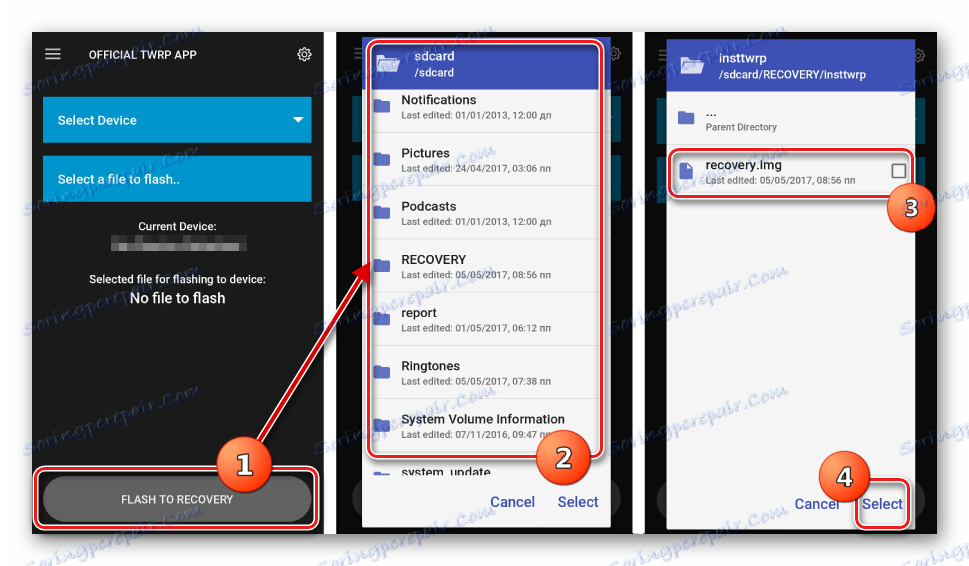
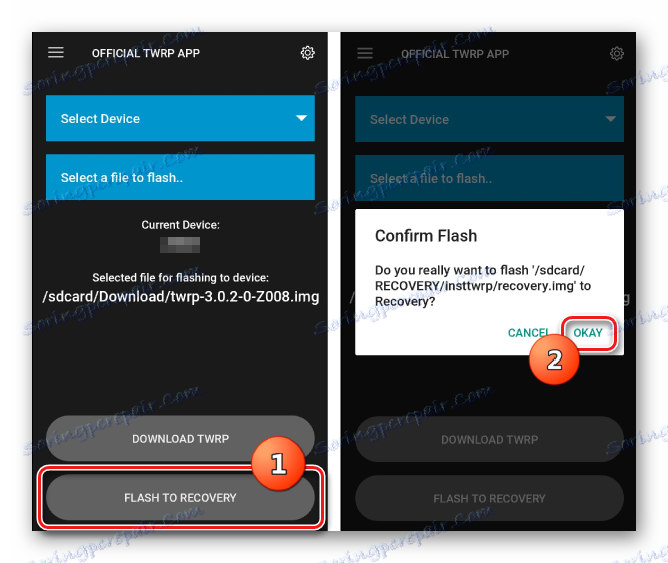
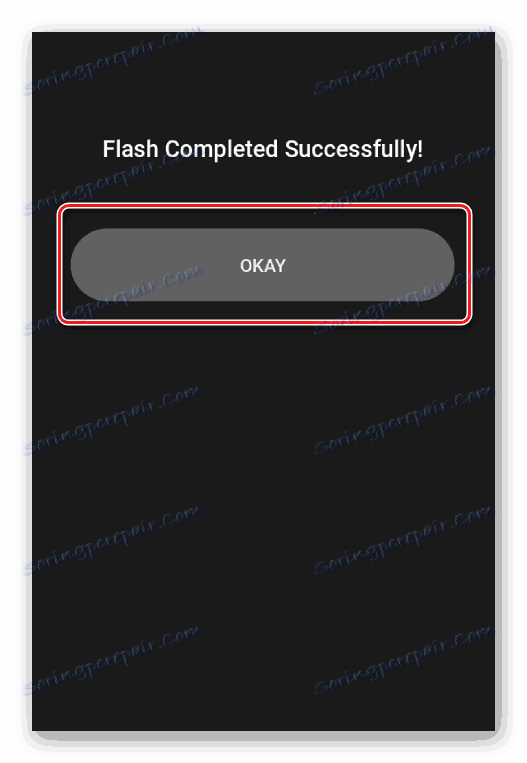
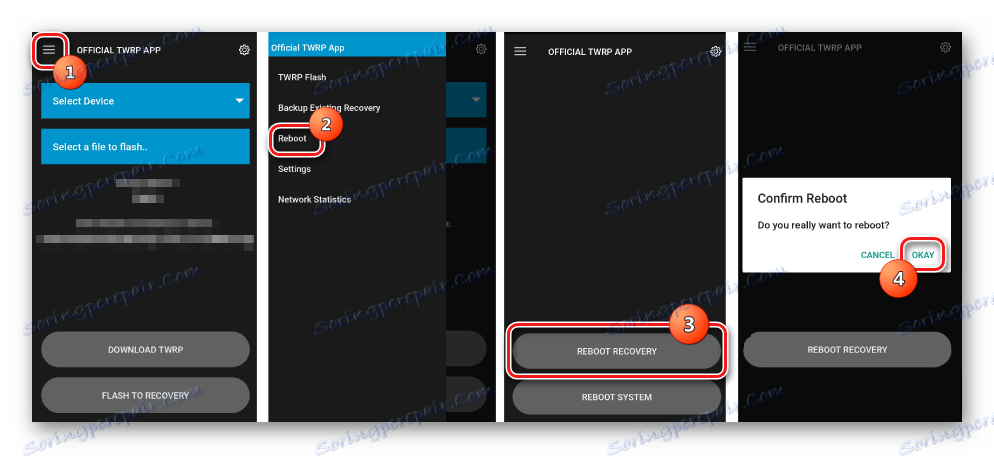
Metoda 2: Dla urządzeń MTC - SP FlashTool
Jeśli zainstalowanie TWRP za pośrednictwem oficjalnej aplikacji TeamWin nie jest możliwe, będziesz musiał użyć aplikacji Windows do pracy z partycjami pamięci urządzenia. Właściciele urządzeń zbudowanych w oparciu o procesor Mediatek mogą korzystać z programu SP FlashTool . O tym, jak zainstalować odzyskiwanie, za pomocą tego rozwiązania, dowiesz się w artykule:
Lekcja: Firmware dla urządzeń z systemem Android w oparciu o MTK za pomocą SP FlashTool
Metoda 3: Dla urządzeń Samsung - Odin
Właściciele urządzeń wyprodukowanych przez Samsung mogą również skorzystać ze zmodyfikowanego środowiska przywracania z TeamWin. Aby to zrobić, musisz zainstalować TWRP-recovery, metodę opisaną w artykule:
Lekcja: Oprogramowanie układowe urządzeń Samsung z systemem Android za pośrednictwem Odin
Metoda 4: Instalacja TWRP przez Fastboot
Innym, niemalże uniwersalnym sposobem instalacji TWRP jest przesłanie obrazu odzyskiwania Fastboot . Szczegółowo, działania mające na celu ustawienie odzyskiwania w ten sposób są opisane przez łącze:
Lekcja: Jak błyskać telefon lub tablet za pomocą Fastboot
Oprogramowanie układowe za pośrednictwem TWRP
Pomimo pozornej prostoty opisanych poniżej działań, należy pamiętać, że zmodyfikowane odzyskiwanie jest potężnym narzędziem, którego głównym celem jest praca z partycjami pamięci urządzenia, więc trzeba działać ostrożnie i starannie.
W poniższych przykładach karta microSD urządzenia z systemem Android służy do przechowywania używanych plików, ale TWRP umożliwia korzystanie z pamięci wewnętrznej urządzenia i OTG do takich celów. Operacje korzystające z dowolnego rozwiązania są podobne.
Instalowanie plików zip
- Pobierz pliki, które mają zostać zszyte do urządzenia. W większości przypadków są to oprogramowanie układowe, dodatkowe komponenty lub poprawki w formacie * .zip , ale TWRP umożliwia zapisywanie do partycji pamięci i plików obrazów w formacie * .img .
- Uważnie przeczytaj informacje w źródle, w którym otrzymano pliki oprogramowania układowego. Konieczne jest jasne i jednoznaczne określenie przeznaczenia plików, konsekwencji ich użycia, możliwych zagrożeń.
- Między innymi twórcy zmodyfikowanego oprogramowania, którzy umieścili pakiety w sieci, mogą zauważyć wymagania dotyczące zmiany nazw plików swoich rozwiązań przed oprogramowaniem układowym. Ogólnie rzecz biorąc, oprogramowanie układowe i dodatki rozpowszechniane w formacie * .zip nie powinny być rozpakowywane przez archiwizatora! TWRP manipuluje tym formatem.
- Skopiuj niezbędne pliki na kartę pamięci. Pożądane jest umieszczenie wszystkiego w folderach, które mają krótkie, zrozumiałe nazwy, co pozwoli uniknąć późniejszego nieporozumienia, a co najważniejsze, przypadkowego zapisu "niewłaściwego" pakietu danych. Nie zaleca się również używania rosyjskich liter i spacji w nazwach folderów i plików.
![Lokalizacja folderu TWRP na karcie pamięci]()
Aby przesłać informacje na kartę pamięci, należy użyć czytnika kart PC lub laptopa, a nie urządzenia podłączonego do portu USB. Tak więc proces ten będzie w wielu przypadkach przebiegał znacznie szybciej.
- Instalujemy kartę pamięci w urządzeniu i przechodzimy do odzyskiwania TWRP w dowolny dogodny sposób. W wielu urządzeniach z systemem Android do wprowadzania danych używana jest kombinacja klawiszy sprzętowych na urządzeniu "Volume -" + "Power" . Na wyłączonym urządzeniu przytrzymujemy przycisk "Volume" i przytrzymując go, klawisz "Power" .
- W większości przypadków do tej pory użytkownicy są dostępnymi wersjami TWRP z obsługą języka rosyjskiego. Ale w starszych wersjach środowiska odzyskiwania i nieoficjalnych kompilacji odzyskiwania może brakować rusyfikacji. Aby zapewnić większą wszechstronność instrukcji, prace w angielskiej wersji TWRP przedstawiono poniżej, a nazwy przedmiotów i przycisków w języku rosyjskim są podane w nawiasach w opisie czynności.
- Bardzo często twórcy oprogramowania układowego zalecają wykonanie tak zwanej "wipe" przed procedurą instalacji. czyszczenie, sekcje "Pamięć podręczna" i "Dane" . Spowoduje to usunięcie wszystkich danych użytkownika z urządzenia, ale pozwoli uniknąć wielu błędów w oprogramowaniu, a także innych problemów.
![TWRP Wipe]()
Aby wykonać operację, naciśnij przycisk "Wipe" . W otwartym menu przesuń specjalny przycisk otwierający procedurę "Przesuń do ustawień fabrycznych" ("Przesuń w celu potwierdzenia") po prawej stronie.
![TWRP Wyczyść przesunięcie danych w pamięci podręcznej]()
Po zakończeniu procedury czyszczenia wyświetlany jest komunikat "Succsessful" . Naciśnij przycisk "Wstecz" , a następnie przycisk w prawym dolnym rogu ekranu, aby powrócić do głównego menu TWRP.
- Wszystko jest gotowe do uruchomienia oprogramowania. Kliknij przycisk "Zainstaluj" .
- Zostanie wyświetlony ekran wyboru pliku - improwizowany "Explorer". Na samej górze znajduje się przycisk "Pamięć" , który pozwala przełączać się między typami pamięci.
- Wybieramy miejsce przechowywania, w którym skopiowano pliki planowane do instalacji. Lista jest następująca:
- "Pamięć wewnętrzna" - pamięć wewnętrzna urządzenia;
- "Zewnętrzna karta SD" ("MicroSD") - karta pamięci;
- "USB-OTG" to urządzenie pamięci masowej USB podłączone do urządzenia przez adapter OTG.
- Znajdź potrzebny plik i kliknij go. Zostanie otwarty ekran z ostrzeżeniem o możliwych negatywnych konsekwencjach, a także element "Weryfikacja podpisu pliku Zip" . Tę pozycję należy zaznaczyć, instalując krzyżyk w polu wyboru, co uniemożliwi użycie "niepoprawnych" lub uszkodzonych plików podczas zapisywania na partycje pamięci urządzenia.
![Wybór pliku TWRP i uruchomienie oprogramowania sprzętowego]()
Po zdefiniowaniu wszystkich parametrów można przejść do oprogramowania układowego. Aby rozpocząć, przesuwamy specjalny przycisk odblokowujący "Swipe to Confirm Flash" ("Swipe to Firmware Flash ") po prawej stronie.
- Osobno warto zwrócić uwagę na możliwość instalacji zbiorczej plików zip. Jest to dość wygodna funkcja, która oszczędza dużo czasu. Aby zainstalować kolejno kilka plików, na przykład oprogramowanie układowe, a następnie gapps, klikamy przycisk "Dodaj więcej zamków" . W ten sposób możesz przesyłać maksymalnie 10 pakietów naraz.
- Rozpocznie się procedura zapisywania plików w pamięci urządzenia, wraz z pojawieniem się napisu w polu dziennika i wypełnieniem wskaźnika postępu.
- Koniec procedury instalacji sygnalizowany jest napisem "Sukces" . Możesz ponownie uruchomić system Android - przycisk "Restart systemu" , wyczyścić partycje - przycisk "Wipe cache / dalvik" lub kontynuować pracę w TWRP - przycisk "Home" ").
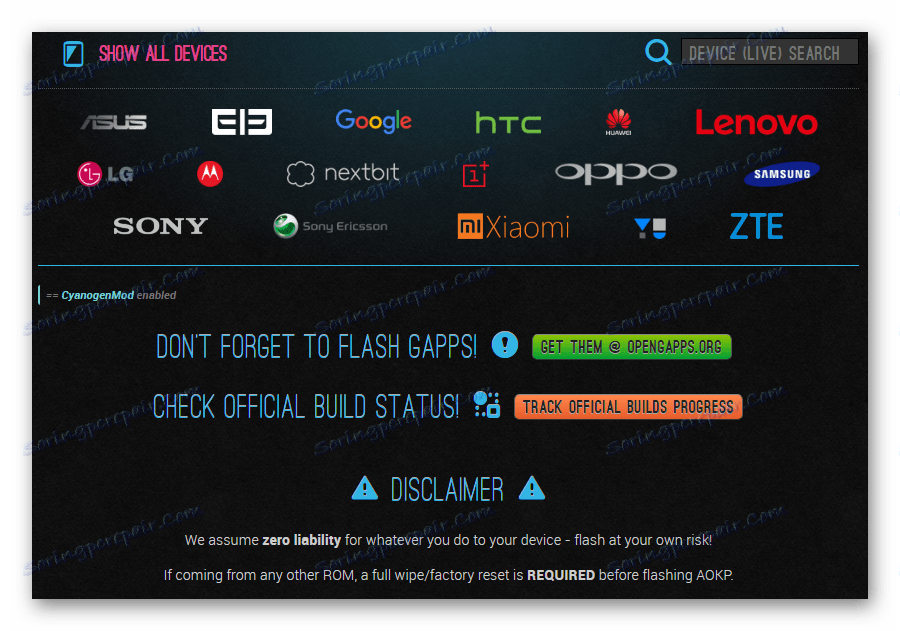

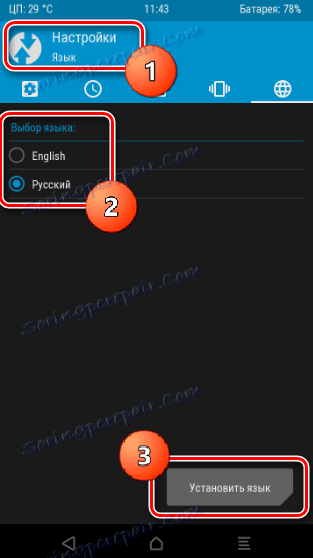
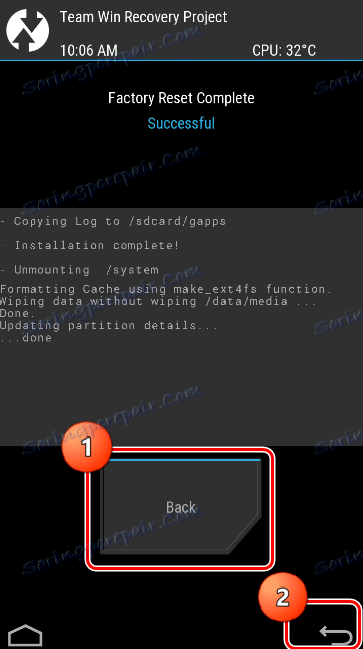
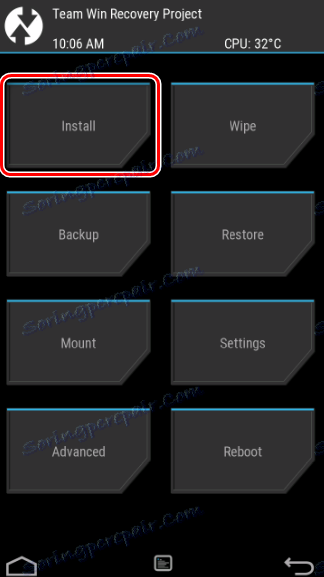
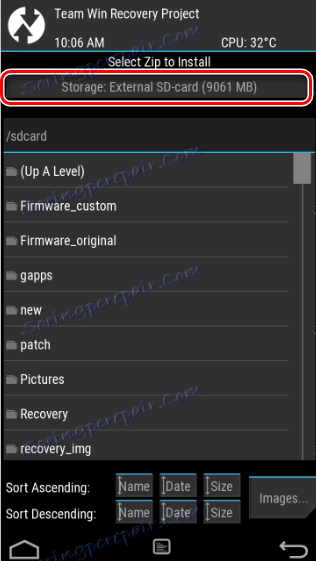
Po ustaleniu ustaw przełącznik w żądanej pozycji i naciśnij przycisk "OK" .
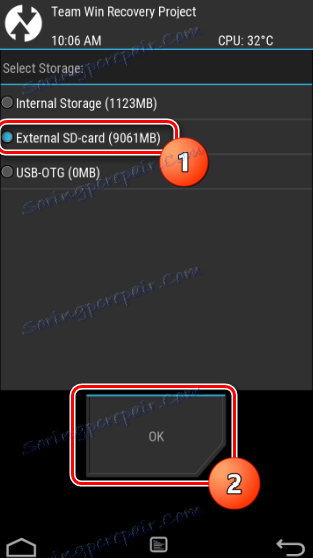
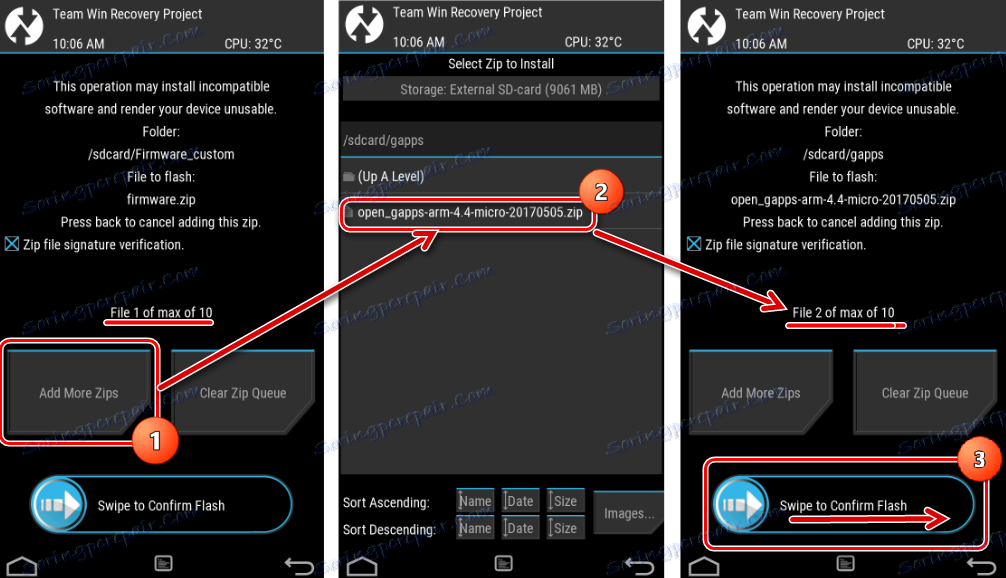
Wykonanie instalacji wsadowej zalecane jest tylko z pełnym zaufaniem do wydajności każdego pojedynczego składnika oprogramowania zawartego w pliku, który zostanie zapisany w pamięci urządzenia!
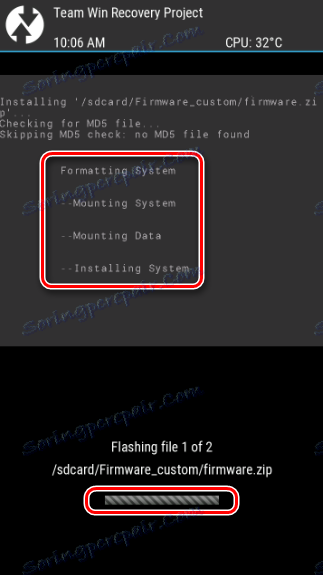
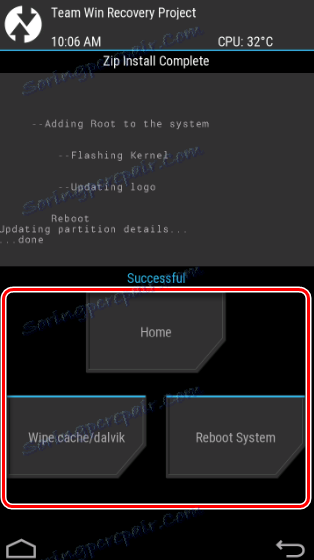
Instalowanie obrazów img
- Aby zainstalować oprogramowanie układowe i składniki systemu rozproszone w formacie pliku obrazu * .img , poprzez TWRP-recovery, ogólnie rzecz biorąc, takie same czynności są wymagane, jak podczas instalowania pakietów zip. Wybierając plik oprogramowania (krok 9 powyższych instrukcji), musisz najpierw kliknąć przycisk "Obrazy ..." .
- Następnie udostępniony zostanie wybór plików img. Ponadto, przed rejestracją informacji, zaproponuje się wybranie sekcji pamięci urządzenia, do którego zostanie skopiowany obraz.
- Pod koniec procedury nagrywania *. Img, obserwujemy długo oczekiwany napis "Succsessful" ("Gotowe").
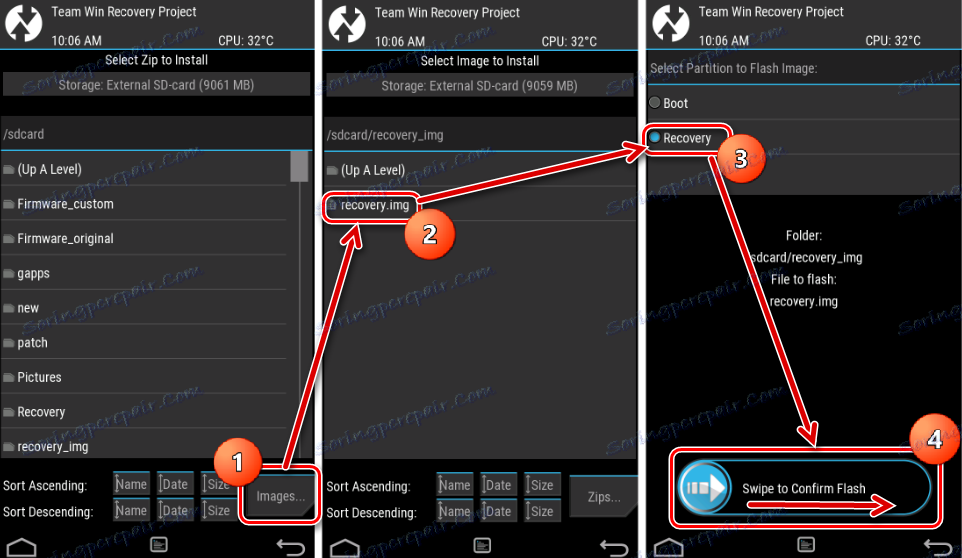
W każdym razie niemożliwe jest przesłanie niewłaściwych obrazów do sekcji pamięci! Doprowadzi to do niemożności załadowania urządzenia z prawie 100% prawdopodobieństwem!
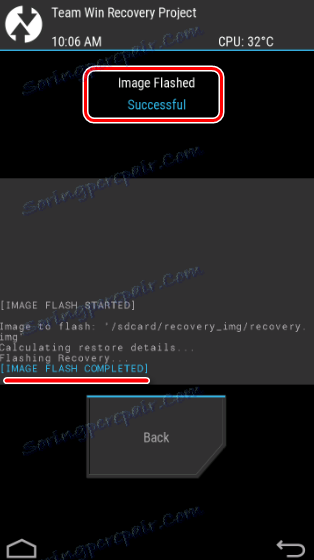
W związku z tym korzystanie z TWRP w przypadku urządzeń z systemem Android ogólnie jest proste i nie wymaga dużej ilości czynności. Sukces na wiele sposobów determinuje poprawność wyboru plików przez użytkownika dla oprogramowania układowego, a także poziom zrozumienia celów manipulacji i ich konsekwencji.